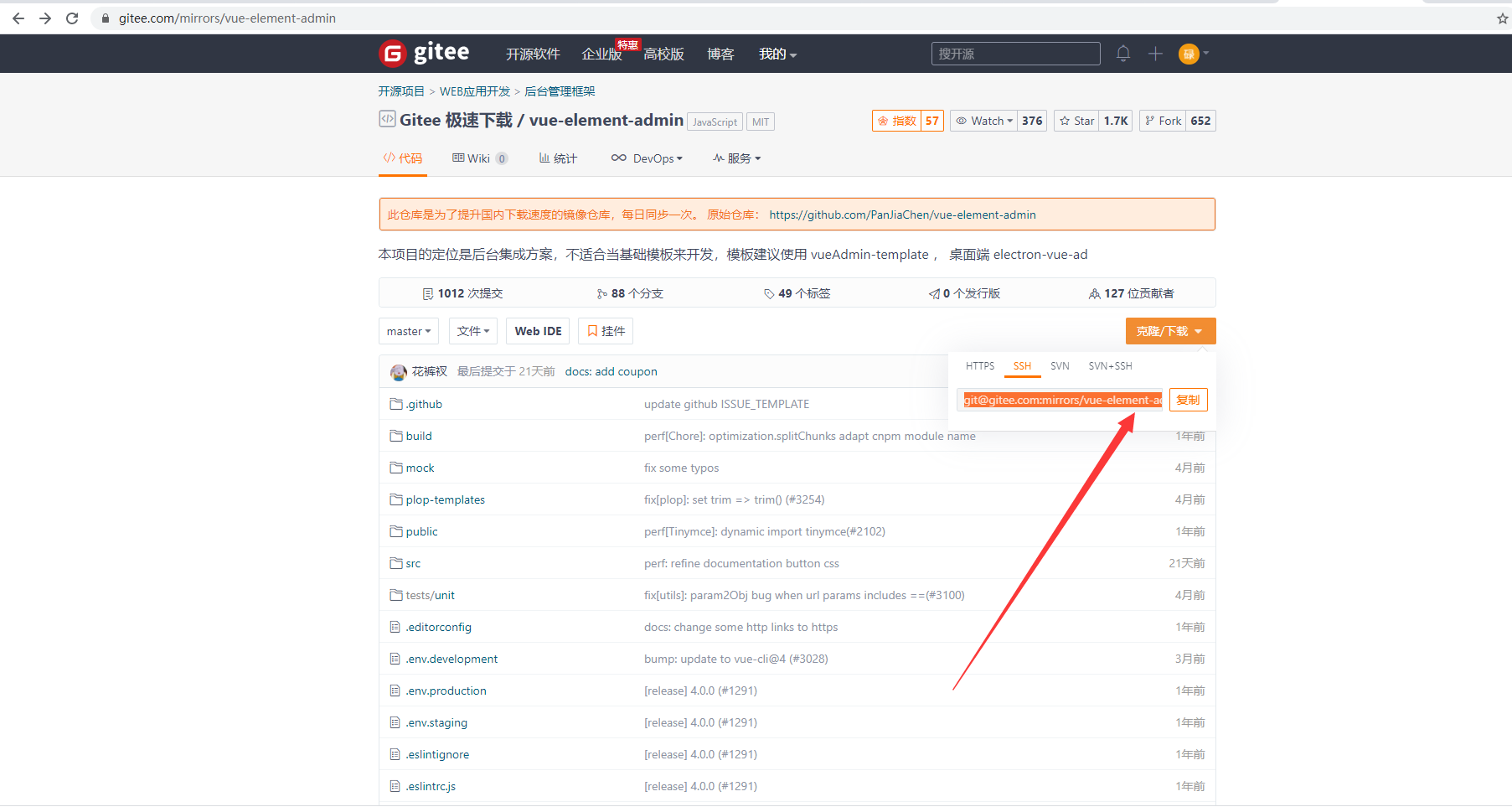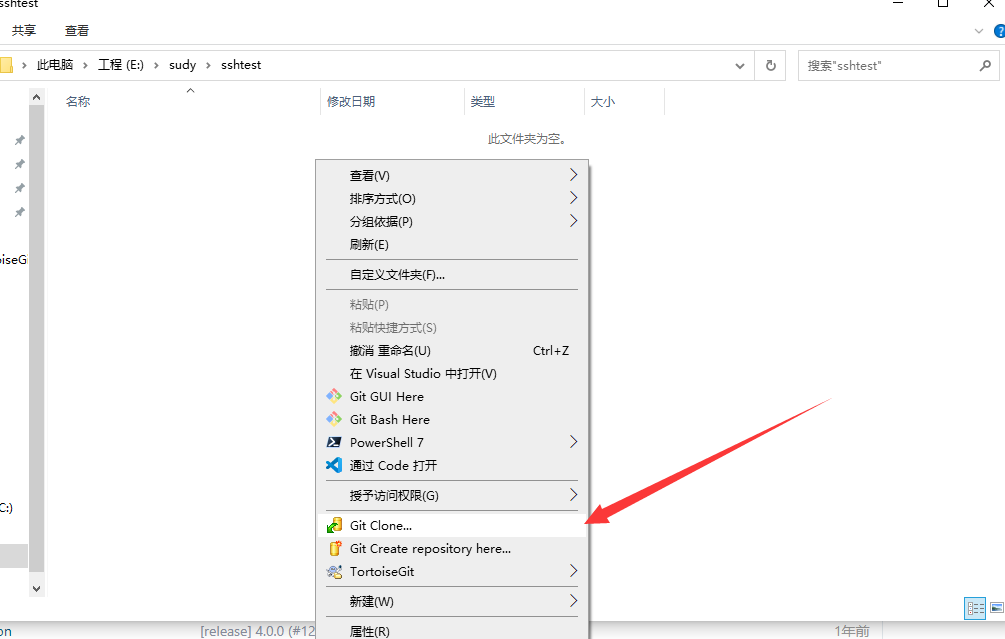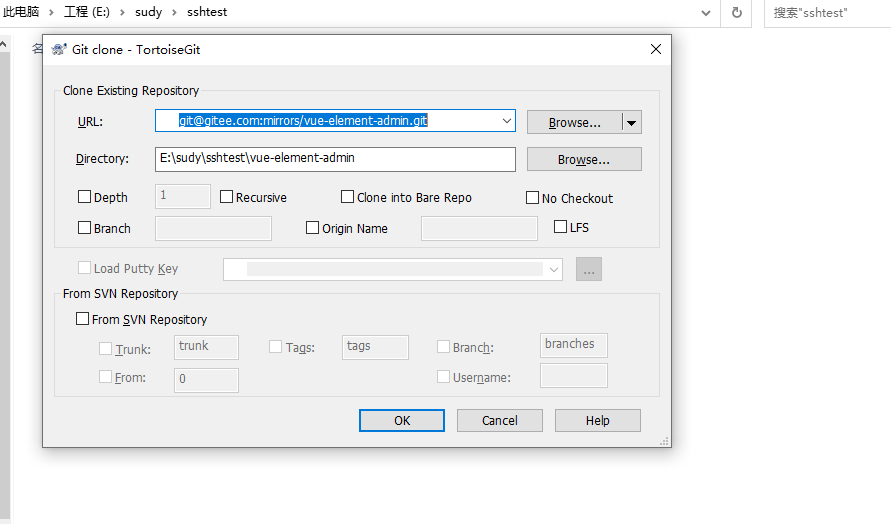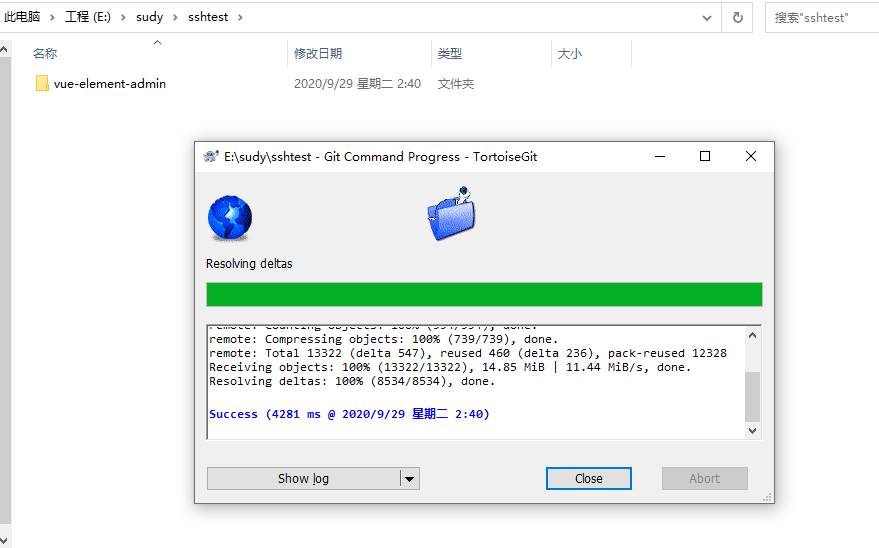Git和TortoiseGit安装配置
Git和TortoiseGit安装配置
经常使用Git和TortoiseGit,所以本次记录它们(在Windows10环境)的安装配置。
Git下载地址:https://tortoisegit.org/download/
TortoiseGit下载地址:https://git-scm.com/download/win
下文将依次介绍:
- Git安装
- TortoiseGit安装配置
- Git生成SSH公钥(SSH Public Key)
- Gitee/Github配置公钥
- Gitee拉取代码
Git安装
下载git后直接双击安装包安装,一直下一步下一步就好了,这边贴几张安装过程的图。
注意点:git最好安装在C盘,它的空间不大,而且有时候我们要配置路径的时候也方便很多。
Git Bash Here得勾选上,这个执行git命令时很方便(默认应该是勾选上的)。
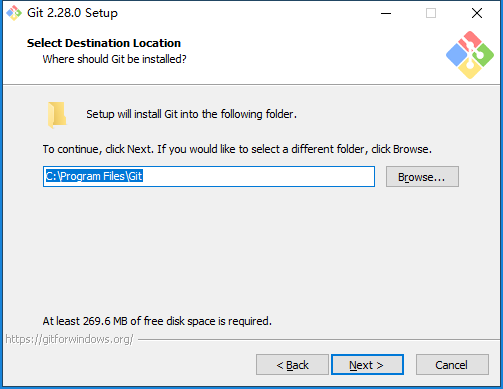
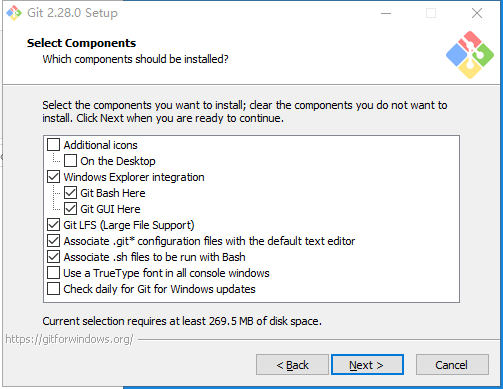
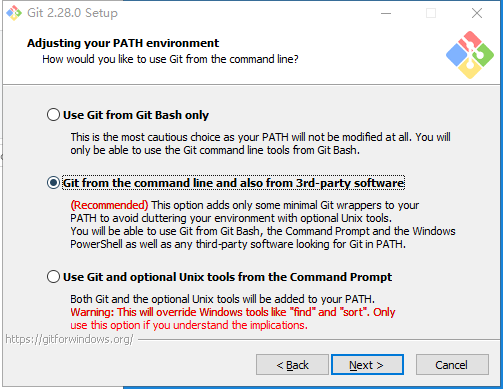
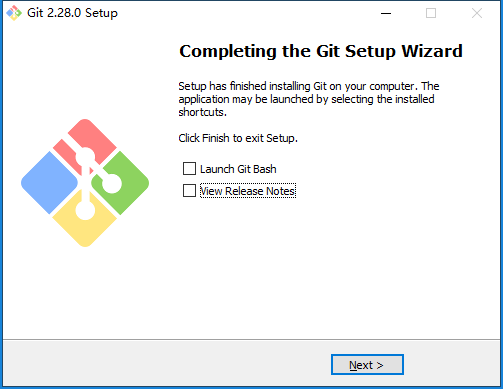
安装成功后在右键菜单可以看到git的快捷菜单
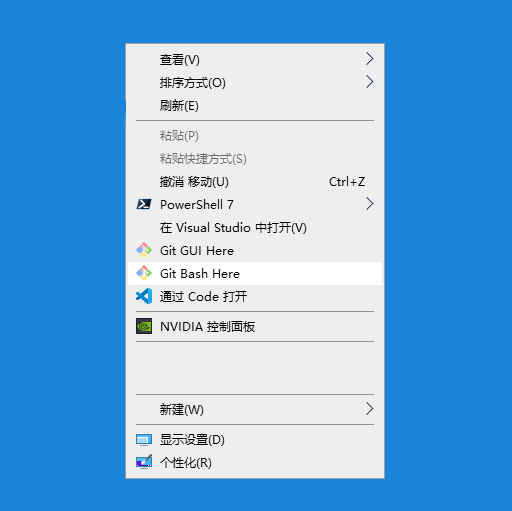
TortoiseGit安装配置
1.安装
下载TortoiseGit后直接双击安装包安装,也是一直点Next就行了。
(Git和TortoiseGit都是可以改成中文的,需要中文化的可自行baidu)
附一张安装最后的截图:
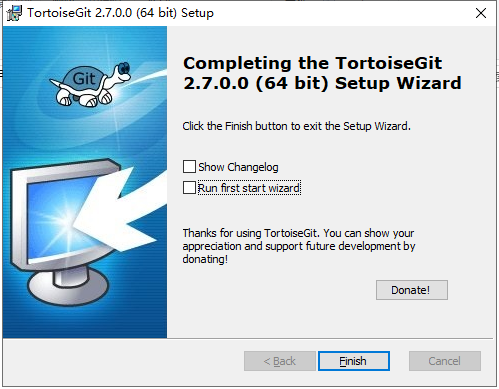
2.配置
在桌面空白处右键,然后打开Settings:
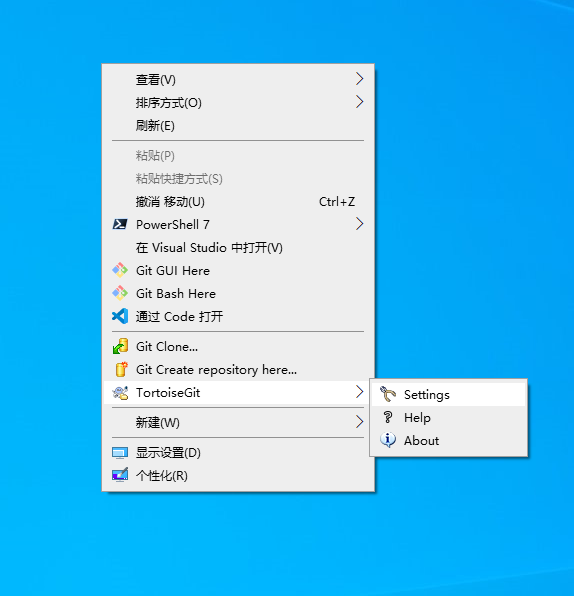
在Network中设置Git的SSH客户端地址:
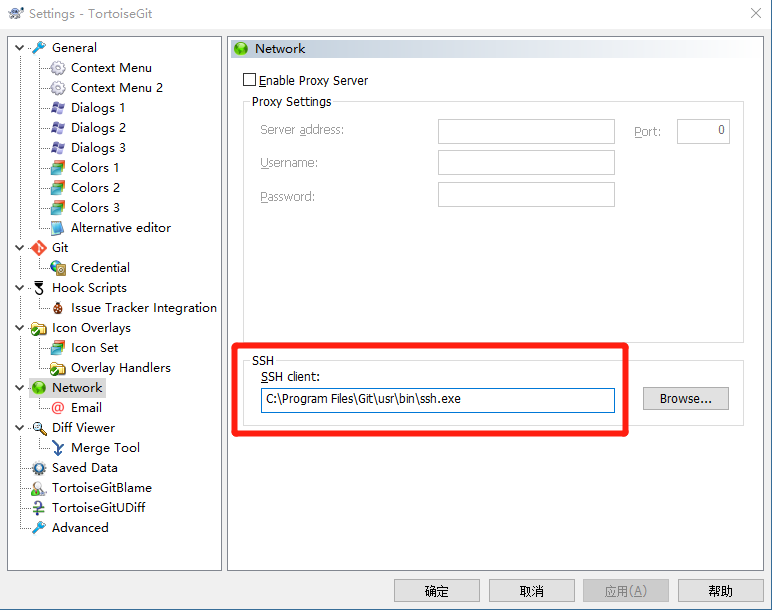
Git生成SSH公钥(SSH Public Key)
直接上命令
/*设置用户名(最好是github的用户名)*/
git config --global user.name "cluyun"
/*设置邮箱(最好是github的注册邮箱)*/
git config --global user.email cluyun@xxxx.com
/*设置记住密码*/
git config --global credential.helper store
/*生成SSH公钥(SSH public key)*/
ssh-keygen -t rsa -C "cluyun@xxxx.com"
/*连续回车三次*/
/*查看刚生成的公钥*/
cat ~/.ssh/id_rsa.pub
打开Git Bash Here执行命令:
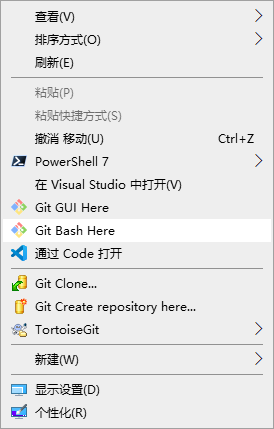
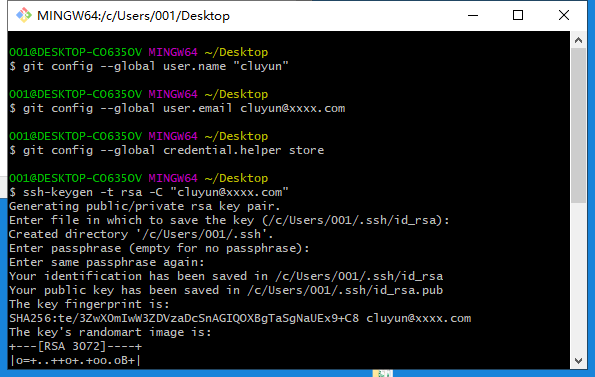
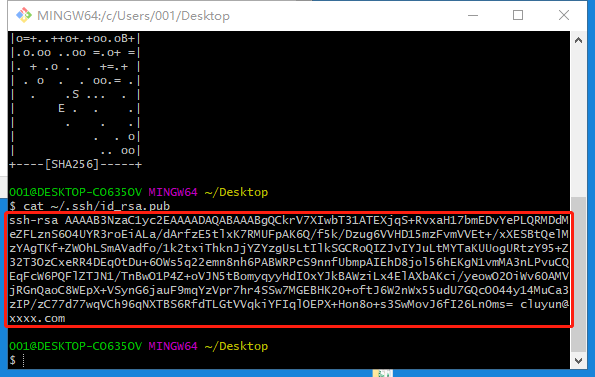
上图红框框起来就是git的public key。
Gitee/Github配置公钥
将公钥配置到Gitee/Github:
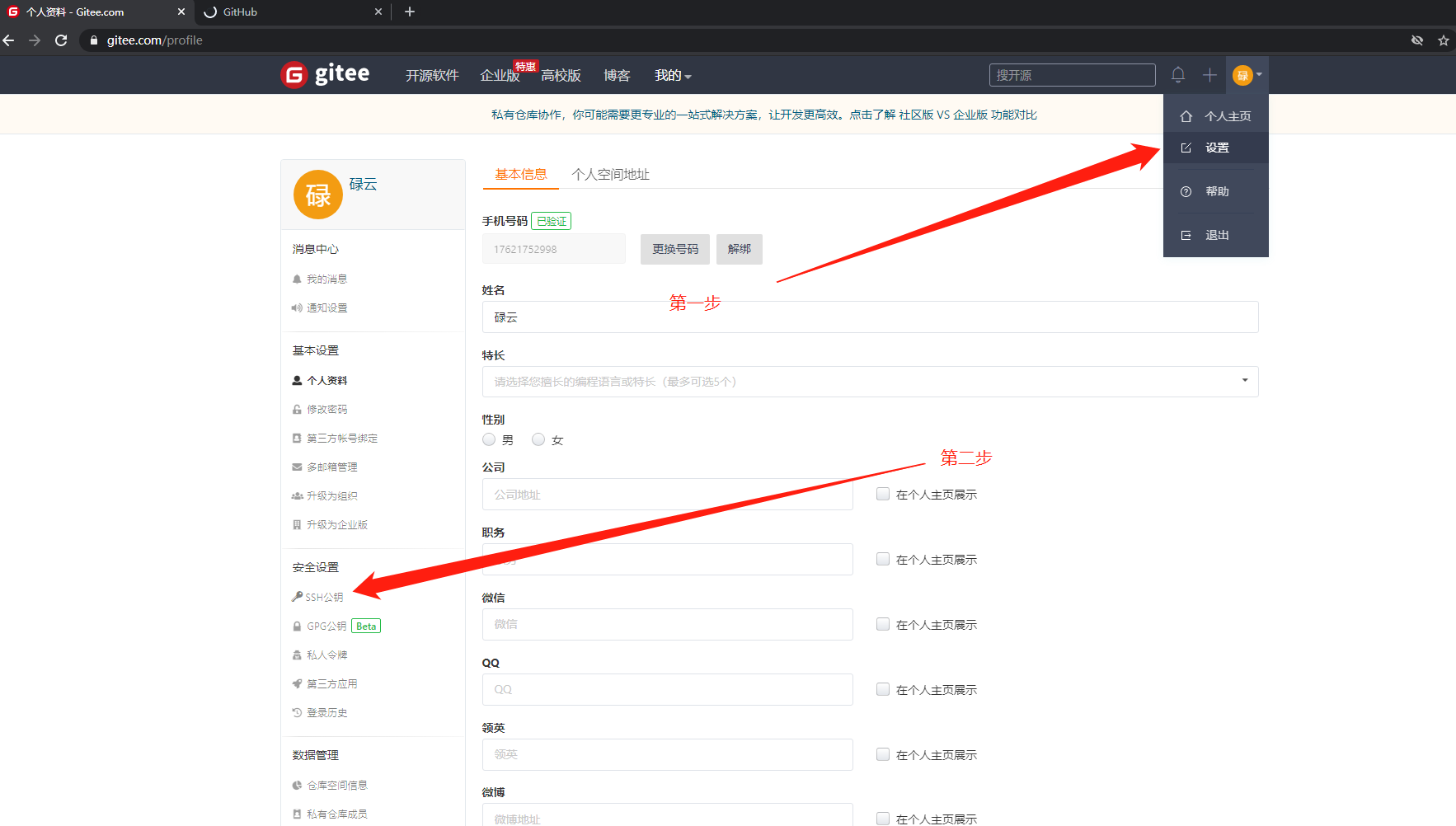
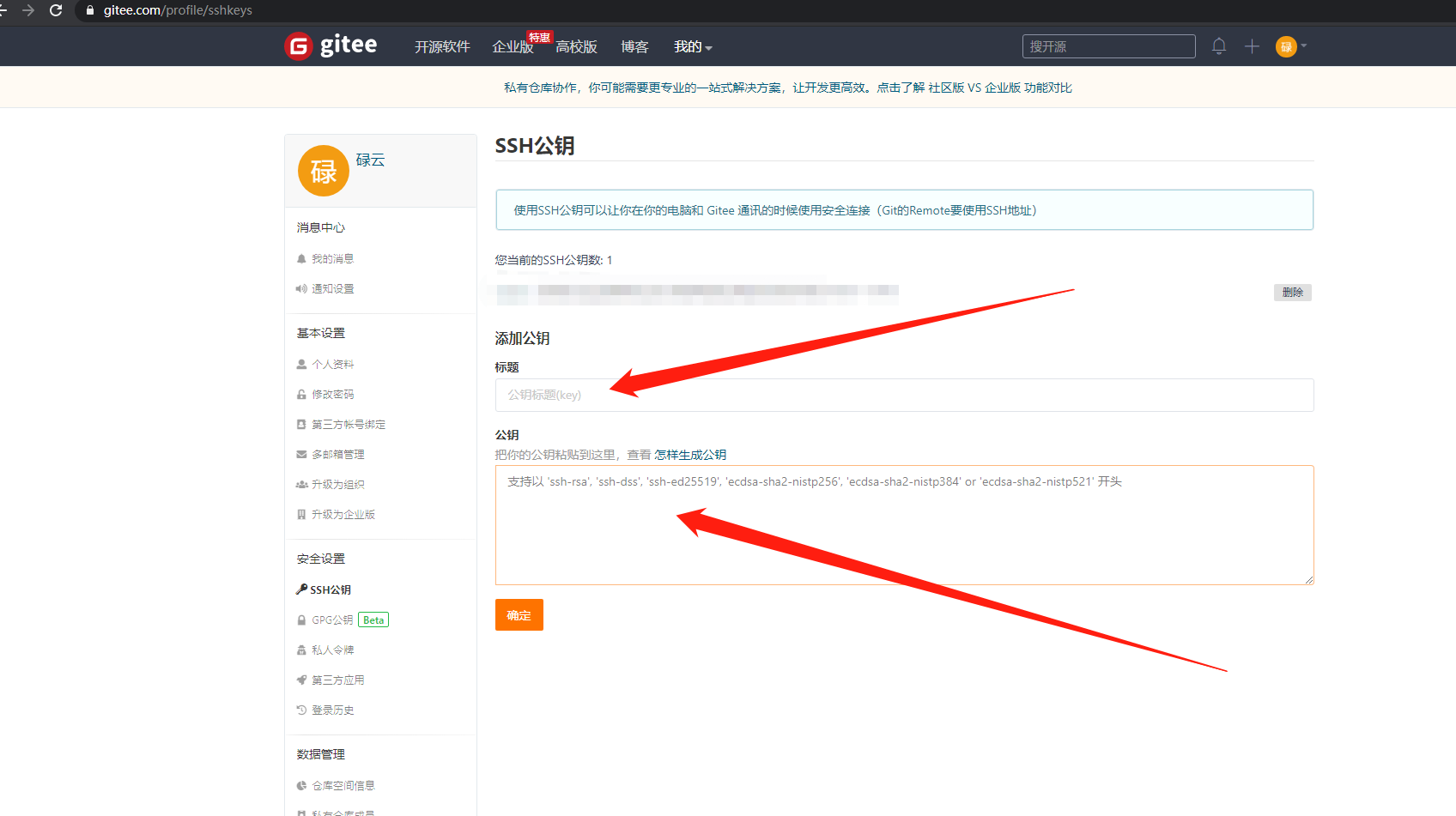
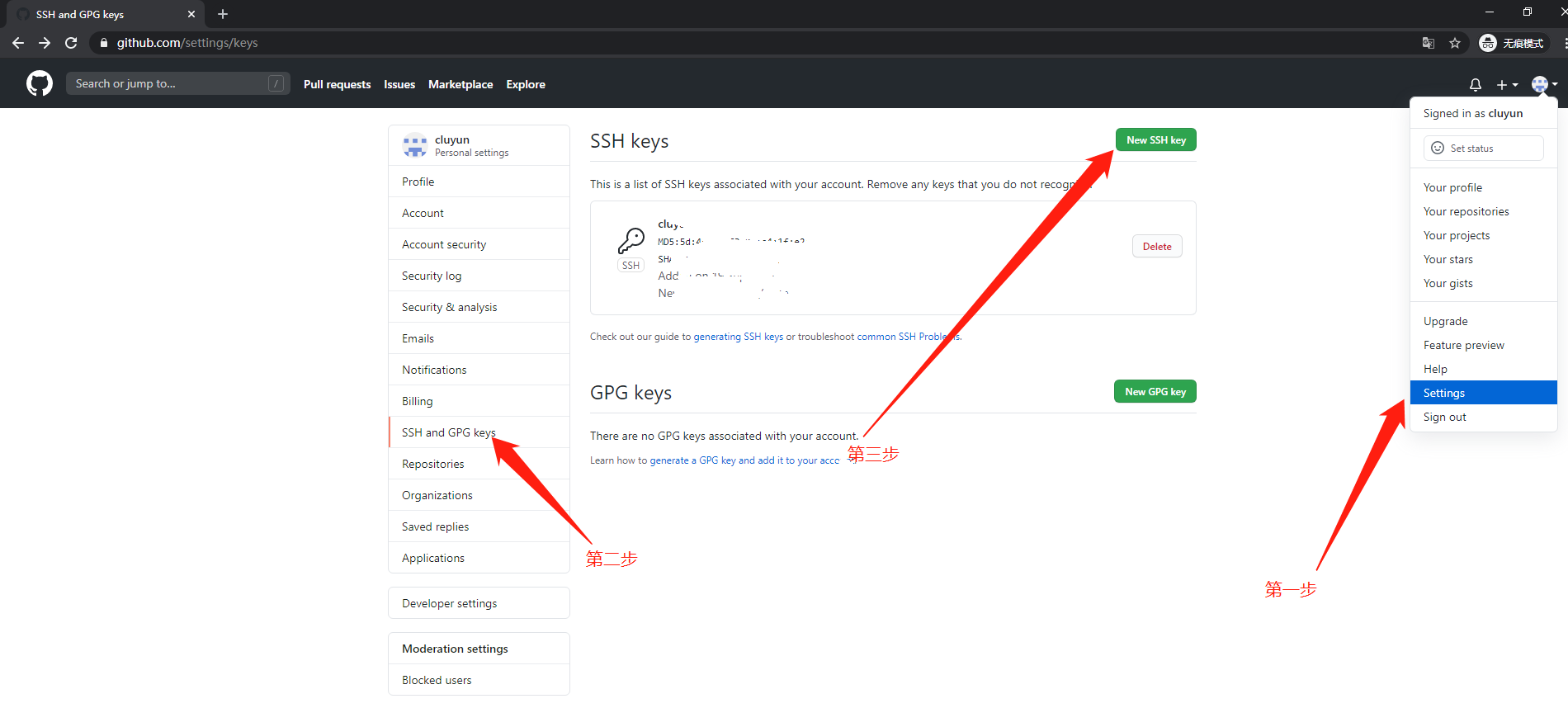
Gitee拉取代码
复制地址直接拉取即可